极速office里的Word文档左侧的红色竖线怎么删除
今天给大家介绍一下极速office里的Word文档左侧的红色竖线怎么删除的具体操作步骤。
1.其实我们用极速写作打开的Word文档,显示的红色竖线是修订线,如图。
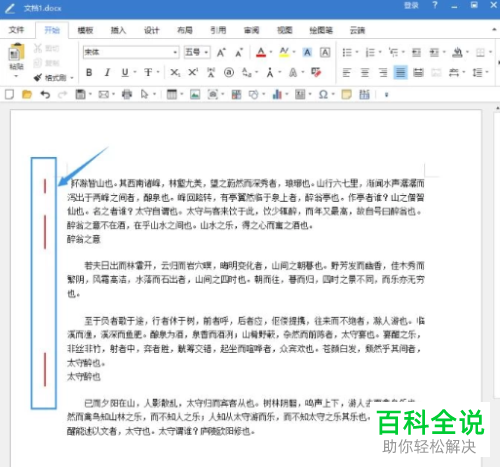
2. 删除方法1:依次点击“审阅”---“简单标记”---“无标记”即可删除。
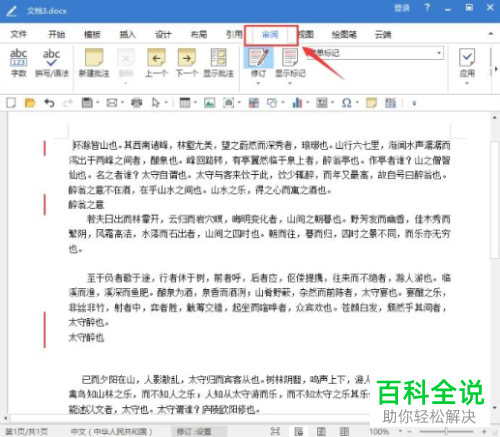
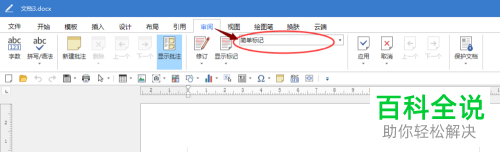
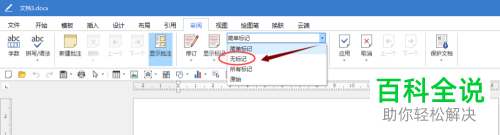
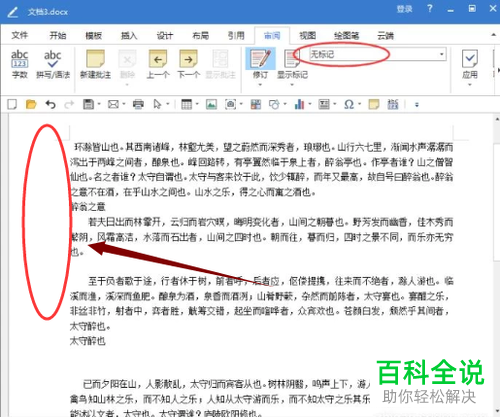
3. 删除方法2:依次选择“审阅”---“显示标记”---“插入和删除”也可以删除显示。
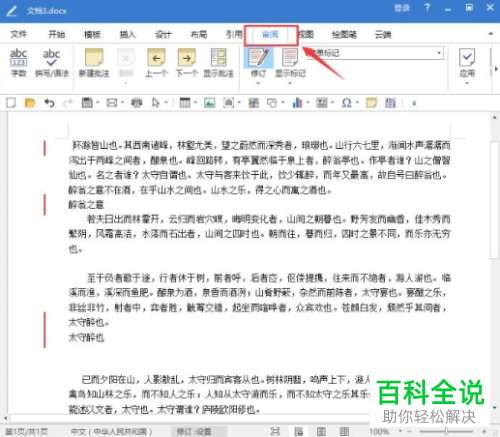
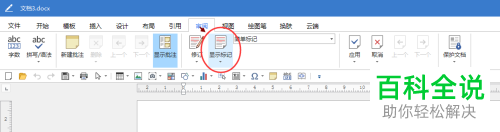

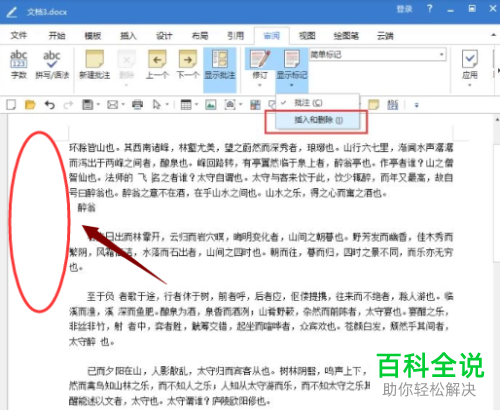
以上就是极速office里的Word文档左侧的红色竖线怎么删除的具体操作步骤。
赞 (0)
今天给大家介绍一下极速office里的Word文档左侧的红色竖线怎么删除的具体操作步骤。
1.其实我们用极速写作打开的Word文档,显示的红色竖线是修订线,如图。
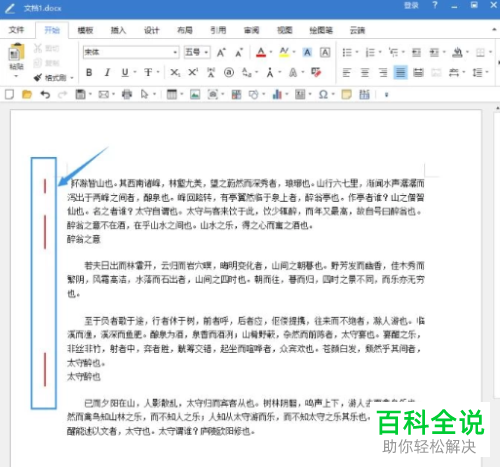
2. 删除方法1:依次点击“审阅”---“简单标记”---“无标记”即可删除。
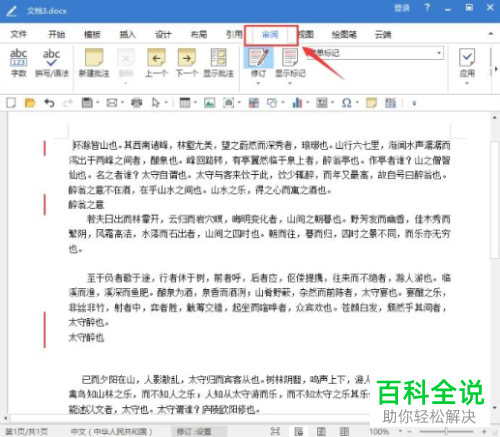
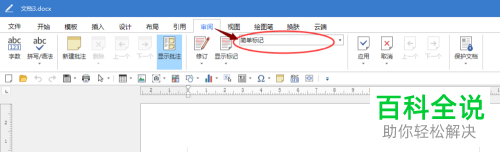
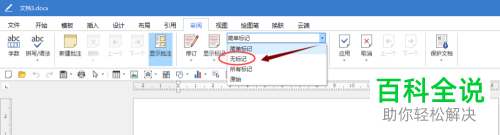
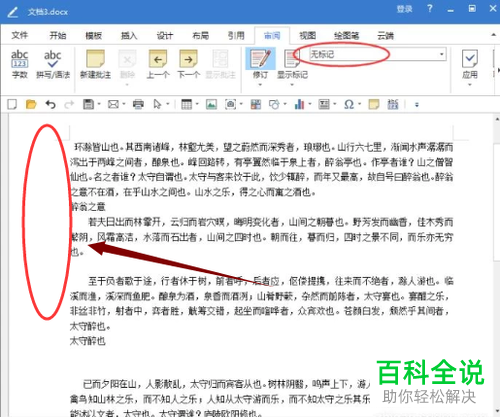
3. 删除方法2:依次选择“审阅”---“显示标记”---“插入和删除”也可以删除显示。
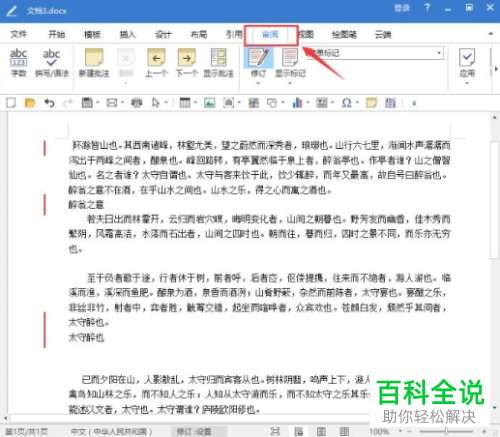
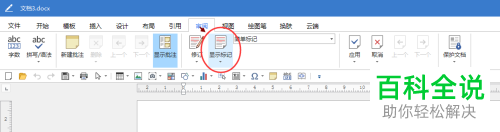

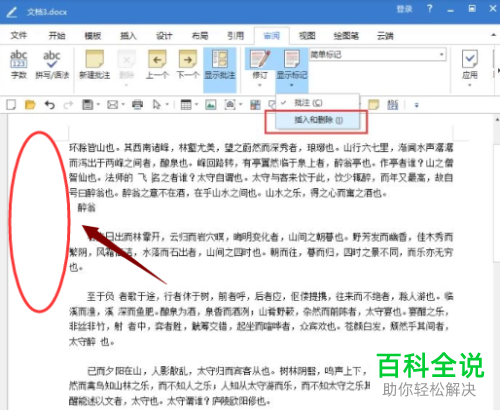
以上就是极速office里的Word文档左侧的红色竖线怎么删除的具体操作步骤。